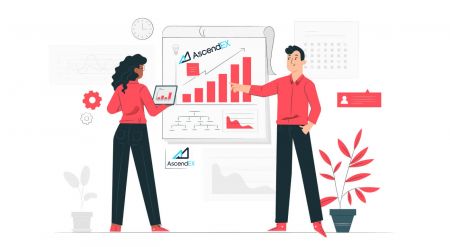Kako trgovati na AscendEX za začetnike
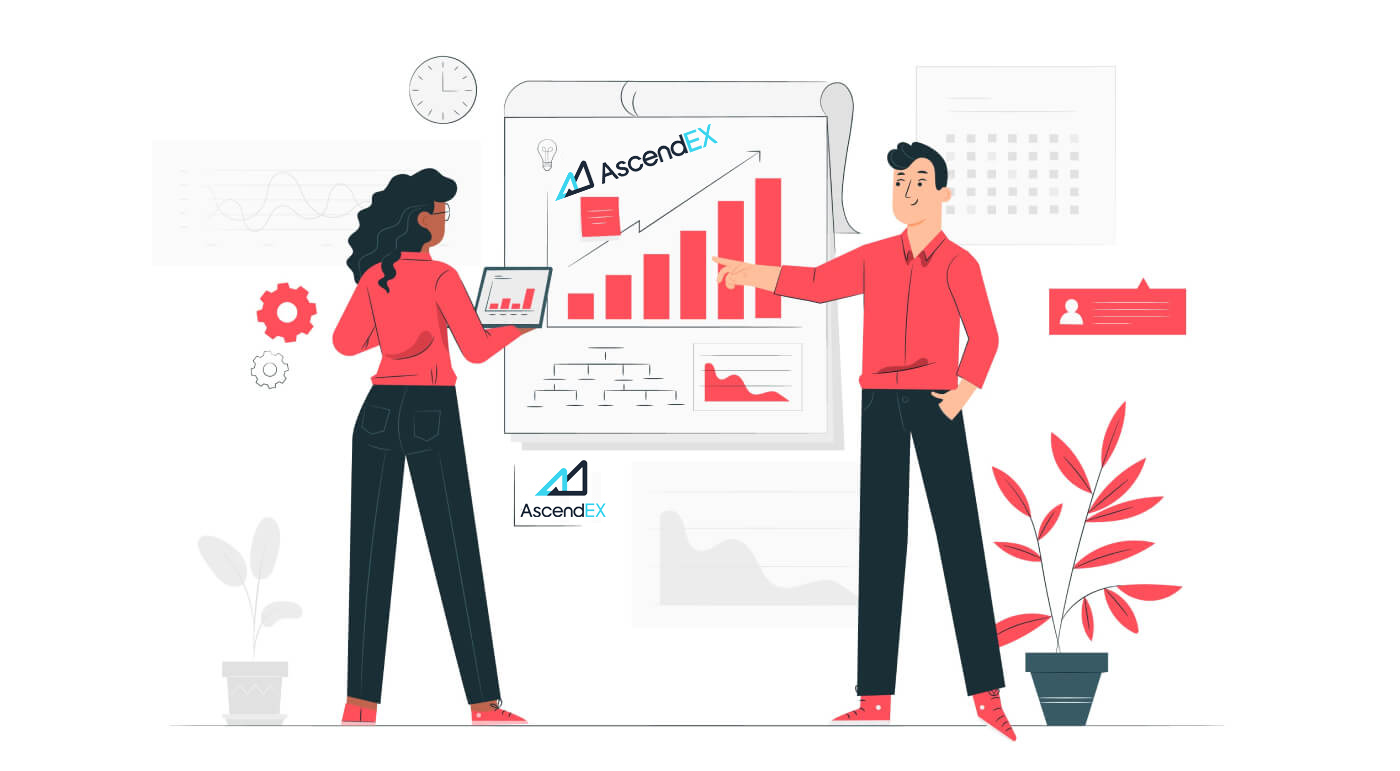
- Jezik
-
English
-
العربيّة
-
简体中文
-
हिन्दी
-
Indonesia
-
Melayu
-
فارسی
-
اردو
-
বাংলা
-
ไทย
-
Tiếng Việt
-
Русский
-
한국어
-
日本語
-
Español
-
Português
-
Italiano
-
Français
-
Deutsch
-
Türkçe
-
Nederlands
-
Norsk bokmål
-
Svenska
-
Tamil
-
Polski
-
Filipino
-
Română
-
Slovenčina
-
Zulu
-
latviešu valoda
-
Čeština
-
Kinyarwanda
-
Українська
-
Български
-
Dansk
-
Kiswahili
Kako se registrirati na AscendEX
Kako registrirati račun AscendEX【PC】
Registrirajte se z e-poštnim naslovom
1. Vnesite ascendex.com za obisk uradne spletne strani AscendEX . Kliknite [Prijava] v zgornjem desnem kotu za stran za prijavo .

2. Na strani za prijavo kliknite [ E-pošta ], vnesite svoj e-poštni naslov, izberite državo/regijo , nastavite in potrdite geslo , vnesite kodo povabila (neobvezno); Preberite in se strinjate s pogoji storitve , kliknite [ Naprej ], da potrdite svoj e-poštni naslov.

3. Na strani za varnostno preverjanje vnesite kodo za preverjanje e-pošte, poslano v vaš nabiralnik, in kliknite [ Potrdi], da dodate svojo telefonsko številko (lahko jo dodate pozneje).

Po tem boste videli stran za preverjanje telefona. Če jo želite dodati pozneje, kliknite »preskoči za zdaj«.

Zdaj se lahko prijavite in začnete trgovati!

Registrirajte se s telefonsko številko
1. Vnesite ascendex.com za obisk uradne spletne strani AscendEX. Kliknite na [ Prijava ] v zgornjem desnem kotu za stran za prijavo .
2. Na strani za prijavo kliknite [ Telefon ], vnesite svojo telefonsko številko, nastavite in potrdite geslo , vnesite kodo povabila (neobvezno); Preberite in se strinjate s pogoji storitve, kliknite [ Naprej ], da potrdite svojo telefonsko številko.

3. Na strani za varnostno preverjanje vnesite potrditveno kodo, poslano na vaš telefon, in kliknite [ Potrdi ], da povežete e-poštni naslov (lahko ga povežete pozneje).

Zdaj se lahko prijavite in začnete trgovati!
Kako registrirati račun AscendEX【APP】
Registrirajte se prek aplikacije AscendEX
1. Odprite aplikacijo AscendEX , ki ste jo prenesli, kliknite ikono profila v zgornjem levem kotu za stran za prijavo .

2. Registrirate se lahko z e-poštnim naslovom ali telefonsko številko . Na primer, za e-poštno registracijo izberite državo/regijo, vnesite e-poštni naslov, nastavite in potrdite geslo, vnesite kodo povabila (neobvezno). Preberite in se strinjate s pogoji storitve, kliknite [ Sign Up] , da potrdite svoj e-poštni naslov.

3. Vnesite e-poštno potrditveno kodo , ki ste jo prejeli v nabiralnik, in dodajte svojo telefonsko številko (lahko jo dodate pozneje). Zdaj se lahko prijavite in začnete trgovati!

Registracija prek mobilnega spleta (H5)
1. Vnesite ascendex.com za obisk uradne spletne strani AscendEX. Kliknite na [ Prijava ] za stran za prijavo .
2. Registrirate se lahko z e-poštnim naslovom ali telefonsko številko . Za registracijo telefonske številke kliknite na [ Telefon ], vnesite svojo telefonsko številko, nastavite in potrdite geslo, vnesite vabilno kodo (neobvezno); Preberite in se strinjate s pogoji storitve, kliknite [Naprej], da potrdite svojo telefonsko številko.

3. Vnesite potrditveno kodo, poslano na vaš telefon, in kliknite [ Naprej ].

4. Povežite e-poštni naslov (lahko ga povežete pozneje). Zdaj se lahko prijavite in začnete trgovati!

Prenesite aplikacijo AscendEX iOS
Mobilna različica trgovalne platforme je popolnoma enaka spletni različici. Posledično ne bo nobenih težav pri trgovanju in prenosu sredstev. Poleg tega trgovalna aplikacija AscendEX za IOS velja za najboljšo aplikacijo za spletno trgovanje. Tako ima v trgovini visoko oceno.1. V brskalnik vnesite ascendex.com , da obiščete uradno spletno mesto AscendEX. Kliknite [ Prenesi zdaj ] na dnu.

2. Kliknite [App Store] in sledite navodilom za dokončanje prenosa.

Prav tako lahko prenesete neposredno prek naslednje povezave ali kode QR.
Povezava: https://m.ascendex.com/static/guide/download.html
QR koda:

Prenesite aplikacijo AscendEX za Android
Trgovalna aplikacija AscendEX za Android velja za najboljšo aplikacijo za spletno trgovanje. Tako ima visoko oceno v trgovini. Prav tako ne bo težav pri trgovanju in prenosu sredstev.1. V brskalnik vnesite ascendex.com , da obiščete uradno spletno mesto AscendEX. Kliknite [ Prenesi zdaj ] na dnu.

2. Prenesete lahko prek [ Google Play ] ali [ Takojšnji prenos ]. Kliknite [ Takojšnji prenos ], če želite hitro prenesti aplikacijo (priporočeno).

3. Kliknite na [Prenesi takoj].

4. Po potrebi posodobite nastavitve in kliknite [Namesti].

5. Počakajte, da se namestitev konča. Nato se lahko prijavite v aplikacijo AscendEX in se prijavite, da začnete trgovati.
Kako prenesti prek Google Play?
1. V brskalniku poiščite Google Play in kliknite [Prenesi zdaj] (preskočite ta korak, če že imate aplikacijo).

2. V telefonu odprite aplikacijo Google Play.

3. Prijavite se ali prijavite v svoj Google račun in poiščite [AscendEX] v trgovini.

4. Kliknite [Namesti], da dokončate prenos. Nato se lahko prijavite v aplikacijo AscendEX in se prijavite, da začnete trgovati.
Prav tako lahko prenesete neposredno prek naslednje povezave ali kode QR.
Povezava: https://m.ascendex.com/static/guide/download.html
QR koda:

Mobilna spletna različica AscendEX

Če želite trgovati na mobilni spletni različici trgovalne platforme AscendEX, lahko to preprosto storite. Najprej odprite brskalnik na mobilni napravi. Nato poiščite »ascendex.com« in obiščite uradno spletno stran posrednika. Tukaj si! Zdaj boste lahko trgovali iz mobilne spletne različice platforme. Mobilna spletna različica trgovalne platforme je popolnoma enaka njeni navadni spletni različici. Posledično ne bo nobenih težav pri trgovanju in prenosu sredstev.
Kako preveriti račun v AscendEX
Kako dokončati preverjanje računa【PC】
Če želite biti upravičeni do ekskluzivnih ugodnosti in višjih omejitev dvigov, zagotovite, da je preverjanje vaše identitete popolno. Tukaj je opisano, kako preverite svoj račun!
1. Obiščite ascendex.com in kliknite ikono [Moj račun]. Nato kliknite na [Account Verification].

2. Kliknite [Preveri zdaj], da začnete postopek preverjanja. To vas bo preusmerilo na vašo stran z osebnimi podatki.

3. Ko ste na strani z osebnimi podatki, izberite svojo državo/regijo, vnesite svoje ime in priimek; izberite ID Type, vnesite svojo ID številko in kliknite [Naprej].

4. Prepričajte se, da imate pripravljeno osebno izkaznico in kliknite [Začni].

5. Kliknite [Take Photo], da začnete postopek preverjanja. Če raje uporabljate svojo mobilno napravo, kliknite drugi gumb za nadaljevanje v mobilni aplikaciji AscendEX.

Če se odločite, da boste preverjanje končali na osebnem računalniku, kliknite [Fotografiraj] in dokončajte naslednje korake:
1. Fotografirajte svoj osebni dokument in se prepričajte, da je na sredini znotraj okvir. Nato kliknite [Start].

2. Če se pojavi pojavni opomnik, ki zahteva dostop do vaše kamere, dovolite dostop.
3. Sprednjo stran osebnega dokumenta postavite na sredino znotraj okvirja in posnemite fotografijo. Prepričajte se, da je slika jasna in berljiva. Nato kliknite [Potrdi].

4. Hrbtno stran osebnega dokumenta postavite na sredino znotraj okvirja in posnemite fotografijo. Prepričajte se, da je slika jasna in berljiva. Nato kliknite [Potrdi].
5. Kliknite [Start], da začnete postopek prepoznavanja obraza.

6. Prepričajte se, da je vaš obraz sredi okvirja in sledite navodilom na zaslonu, da dokončate optično branje za prepoznavanje obraza. Počakajte, da sistem obdela prepoznavanje vašega obraza. Ko bo končan, boste imeli preverjen račun.
Če raje zaključite preverjanje v aplikaciji, kliknite [Raje uporabljate svoj mobilni telefon?] in naredite naslednje:
1. Pošljite povezavo na svoj mobilni telefon tako, da vnesete e-poštno sporočilo ali skeniranje kode QR.

2. Fotografirajte obe strani osebne izkaznice in se prepričajte, da sta fotografiji jasni in berljivi. Nato kliknite [Potrdi]. Če fotografije niso jasne, kliknite [Ponovno posnemi].

3. Kliknite [Start], da začnete postopek prepoznavanja obraza. Prepričajte se, da je vaš obraz sredi okvirja in sledite navodilom na zaslonu, da dokončate postopek prepoznavanja obraza.

4. Počakajte, da sistem obdela prepoznavanje vašega obraza. Ko bo končan, boste imeli preverjen račun.
Kako dokončati preverjanje računa【APP】
Če želite biti upravičeni do ekskluzivnih ugodnosti in višjih omejitev dvigov, zagotovite, da je preverjanje vaše identitete popolno. Tukaj je opisano, kako preverite svoj račun!1. Najprej odprite aplikacijo AscendEX in kliknite ikono svojega profila, da odprete stran svojega osebnega računa. Za vstop na stran za preverjanje kliknite gumb Preverjanje identitete.

2. Kliknite [Preveri], da začnete postopek preverjanja. To vas bo preusmerilo na vašo stran z osebnimi podatki.

3. Ko ste na strani z osebnimi podatki, izberite svojo državo/regijo, vnesite svoje ime in priimek; izberite ID Type, vnesite svojo ID številko in kliknite [Naslednji korak].

4. Izberite vrsto dokumenta, ki ga želite skenirati.

5. Dokument postavite v okvir, dokler ni samodejno zajet. Optično preberite obe strani dokumenta.

6. Prepričajte se, da je vaš obraz sredi okvirja in sledite navodilom na zaslonu, da dokončate optično branje za prepoznavanje obraza. Ko je končano, kliknite [Nadaljuj].

7. Počakajte, da sistem obdela prepoznavanje vašega obraza. Ko bo končan, boste imeli preverjen račun.

Kako nastaviti Google (2FA) preverjanje【PC】
Googlovo preverjanje v dveh korakih (2FA) je potrebno na AscendEX za varnost uporabniškega računa. Sledite naslednjim korakom za nastavitev Google 2FA:1. Obiščite uradno spletno mesto AscendEX, kliknite [Moj račun] - [Varnost računa].

2. Na strani Varnost računa kliknite [Omogoči] poleg [Google 2FA], da odprete stran za preverjanje.

3. Kliknite [Pošlji], vnesite kodo za preverjanje e-pošte/SMS-a, ki ste jo prejeli, in kliknite [Ustvari tajni ključ 2FA].

4. Shranite kodo 2FA QR v telefon ali kopirajte in shranite Googlov tajni ključ.

5. Prenesite aplikacijo Google Authenticator v svoj telefon. Preberite navodila na strani, če ne veste, kako prenesti aplikacijo.

6. Odprite Google Authenticator, sledite navodilom za dodajanje računa tako, da skenirate kodo QR, ki ste jo pravkar shranili, ali tako, da vnesete skrivni ključ, ki ste ga kopirali.

7. Če se na primer odločite za povezovanje prek skrivnega ključa, kliknite [Vnesite posredovani ključ], da zagotovite podrobnosti računa.
Vnesite ime računa in ključ, kliknite [DODAJ] za dokončanje.

Google Authenticator bo vsakih 30 sekund ustvaril edinstveno 6-mestno potrditveno kodo.

(Zelo priporočljivo je, da shranite ključ ali kodo QR kot rezervno kopijo. Če telefon izgubite, ga lahko znova povežete z novim telefonom.)
8. Vrnite se na stran Google Authenticator, vnesite najnovejšo 6-mestno kodo, ki jo ustvari vaš Authenticator, kliknite [Potrdi].

9. Ko je vezava uspešna, se prikaže pojavno sporočilo. Upoštevajte, da bo funkcija dviga iz varnostnih razlogov na voljo šele 24 ur po tem.

Opombe:
6-mestna koda za preverjanje 2FA je potrebna za prijavo in druge varnostne operacije na AscendEX. Spremeni se enkrat na 30 sekund. Prepričajte se, da je koda, ki jo vnesete, najnovejša.
Če ste pozabili nadomestni ključ ali kodo QR, pošljite video zahtevo iz registriranega e-poštnega sporočila na [email protected] v skladu z naslednjimi zahtevami:
- V videoposnetku morate imeti osebno izkaznico, ki jo je izdal državni organ, in stran s podpisom.
- Stran za podpis mora vključevati: račun AscendEX, datum in »Prosim, onemogočite moj Google 2FA«.
- V videu morate jasno navesti svoj račun AscendEX in razlog za onemogočanje Google 2FA.
Kako nastaviti Google (2FA) preverjanje【APP】
1. Odprite aplikacijo AscendEX, kliknite [Jaz] -[Varnostna nastavitev].
2. Kliknite [Še ni vezano] poleg [Google Authenticator].

3. Kliknite [Pošlji], da prejmete kodo za preverjanje e-pošte/SMS-a. Vnesite kodo, ki ste jo prejeli, in kliknite [Generate Google Secret Key].

4. Shranite kodo 2FA QR v telefon ali kopirajte in shranite Googlov tajni ključ.

5. Prenesite aplikacijo Google Authenticator v svoj telefon. Preberite navodila na strani, če ne veste, kako prenesti aplikacijo.

6. Odprite Google Authenticator, sledite navodilom za dodajanje računa tako, da skenirate kodo QR, ki ste jo pravkar shranili, ali tako, da vnesete skrivni ključ, ki ste ga kopirali.

7. Če se na primer odločite za povezovanje prek skrivnega ključa, kliknite [Vnesite posredovani ključ], da zagotovite podrobnosti računa.
Vnesite ime računa in ključ, kliknite [DODAJ] za dokončanje.

Google Authenticator bo vsakih 30 sekund ustvaril edinstveno 6-mestno potrditveno kodo.

(Zelo priporočamo, da shranite ključ ali kodo QR kot rezervno kopijo. Če telefon izgubite, ga lahko znova povežete na svojem novem telefonu.)
8. Vrnite se na stran Google Authenticator v aplikaciji AscendEX, vnesite najnovejšo 6-mestno kodo, ki jo ustvari vaš Authenticator, kliknite [Potrdi].

9. Ko je vezava uspešna, se prikaže pojavno sporočilo. Upoštevajte, da bo funkcija dviga iz varnostnih razlogov na voljo šele 24 ur po tem.

Opombe:
6-mestna koda za preverjanje 2FA je potrebna za prijavo in druge varnostne operacije na AscendEX. Spremeni se enkrat na 30 sekund. Prepričajte se, da je koda, ki jo vnesete, najnovejša.
Če ste pozabili nadomestni ključ ali kodo QR, pošljite video zahtevo iz registriranega e-poštnega sporočila na [email protected] v skladu z naslednjimi zahtevami:
- V videoposnetku morate imeti osebno izkaznico, ki jo je izdal državni organ, in stran s podpisom.
- Stran za podpis mora vključevati: račun AscendEX, datum in »Prosim, onemogočite moj Google 2FA«.
- V videu morate jasno navesti svoj račun AscendEX in razlog za onemogočanje Google 2FA.
Kako položiti denar na AscendEX
Kako položiti digitalna sredstva na AscendEX【PC】
Digitalna sredstva lahko položite z zunanjih platform ali denarnic na AscendEX prek naslova za depozit na platformi. Kako najti naslov?
1. Obiščite uradno spletno stran AscendEX .

2. Kliknite na [Moje sredstvo] - [Denarni račun]

3. Kliknite na [Polog] in izberite žeton, ki ga želite nakazati. Kot primer vzemite USDT:
- Izberite USDT
- Izberite vrsto javne verige (provizije so različne za različne vrste verige)
- Kliknite [Kopiraj], da kopirate naslov za polog in ga prilepite v polje za naslov za dvig na zunanji platformi ali denarnici. Za polog lahko tudi skenirate kodo QR

Za primer vzemite depozit XRP. Izberite XRP, kliknite [Potrdi] za nadaljevanje.

5. Kopirajte oznako in naslov depozita ter ju prilepite v polje naslova za dvig na zunanji platformi ali denarnici.

6. Preverite depozit pod [Deposit History].

7. Če trenutno nimate nobenih digitalnih sredstev, obiščite ascendex.com na osebnem računalniku - [Fiat Payment] za nakup in začetek trgovanja.

Za nadaljnje podrobnosti se obrnite na ascendex.com za implementacijo rešitve za plačilo s kreditno/debetno kartico.
Kako položiti digitalna sredstva na AscendEX【APP】
Digitalna sredstva lahko položite z zunanjih platform ali denarnic na AscendEX prek naslova za depozit na platformi. Kako najti naslov?1. Odprite aplikacijo AscendEX in kliknite na [Balance].

2. Kliknite na [Depozit]

3. Izberite žeton, ki ga želite položiti. Kot primer vzemite USDT:
- Izberite USDT
- Izberite vrsto javne verige (provizije so različne za različne vrste verige)
- Kliknite [KOPIRAJ NASLOV], da kopirate naslov za polog in ga prilepite v polje za naslov za dvig na zunanji platformi ali denarnici. Za polog lahko tudi skenirate kodo QR

Za primer vzemite depozit XRP. Za nadaljevanje kliknite [Potrdi].

5. Kopirajte oznako in naslov depozita ter ju prilepite v polje naslova za dvig na zunanji platformi ali denarnici.

6. Preverite depozit pod [Zgodovina].

7. Če trenutno nimate nobenih digitalnih sredstev, obiščite ascendex.com na osebnem računalniku - [Fiat Payment] za nakup in začetek trgovanja.
Za nadaljnje podrobnosti se obrnite na ascendex.com za implementacijo rešitve za plačilo s kreditno/debetno kartico.
Kako kupiti kriptovalute z BANXA za fiat plačilo
AscendEX je sodeloval s ponudniki fiat plačilnih storitev, vključno z BANXA, MoonPay itd., kar uporabnikom omogoča nakup BTC, ETH in več z več kot 60 fiat valutami v nekaj klikih.Sledijo koraki za uporabo BANXA za fiat plačilo.
1. Prijavite se v svoj račun AscendEX na vašem računalniku in kliknite [Buy Crypto] v zgornjem levem kotu domače strani.

2. Na strani za nakup kriptovalut izberite digitalna sredstva, ki jih želite kupiti, in fiat valuto za plačilo ter vnesite skupno vrednost fiat valute. Izberite BANXA kot ponudnika storitev in razpoložljivo plačilno sredstvo. Potrdite vse podatke svojega naročila: znesek kriptovalute in skupno vrednost fiat valute ter kliknite [Nadaljuj].

3. Preberite izjavo o zavrnitvi odgovornosti in se z njo strinjate, nato pa kliknite [Potrdi.]

Za nadaljevanje postopka je treba na spletnem mestu BANXA dokončati naslednje korake.
1.
Vnesite svoj e-poštni naslov in mobilno številko ter kliknite »Potrdi«.

2. Preverite telefonsko številko z vnosom kode, poslane prek SMS

-a. 3. Prvi uporabniki morajo opraviti preverjanje identitete.

4. Po opravljenem preverjanju identitete vnesite podatke o kartici za izvedbo plačila.

5. Stanje plačila lahko preverite tudi prek referenc naročil na BANXA. Kliknite gumb »Nazaj na AscendEX«, da se vrnete na spletno mesto AscendEX. Po odobritvi zahtevka za plačilo boste od BANXA prejeli potrditveno e-poštno sporočilo. Prejeli boste tudi e-poštno obvestilo o pologu od AscendEX-a, ko bo vaše kupljeno sredstvo položeno na vaš račun po zaključku nakupa.

Kako kupiti kriptovalute s Simplexom za plačilo s fiatom
AscendEX je sodeloval s ponudniki fiat plačilnih storitev, vključno s Simplexom, MoonPay itd., kar uporabnikom omogoča nakup BTC, ETH in več z več kot 60 fiat valutami v nekaj klikih.
Sledijo koraki za uporabo Simplexa za fiat plačilo.
1. Prijavite se v svoj račun AscendEX na vašem računalniku in kliknite [Buy Crypto] v zgornjem levem kotu domače strani.

2. Na strani za nakup kriptovalut izberite digitalna sredstva, ki jih želite kupiti, in fiat valuto za plačilo ter vnesite skupno vrednost fiat valute. Izberite SIMPLEX kot ponudnika storitev in razpoložljivo plačilno sredstvo. Potrdite vse podatke svojega naročila: znesek kriptovalute in skupno vrednost fiat valute ter kliknite [Nadaljuj].

3. Preberite izjavo o zavrnitvi odgovornosti in se z njo strinjate ter kliknite [Potrdi].

Za nadaljevanje postopka morate na spletnem mestu Simplexs opraviti naslednje korake.
1. Vnesite podatke o kartici in osebne podatke. Trenutno Simplex sprejema kreditne/debetne kartice Visa in Mastercard.

2. Kliknite [Preveri], da potrdite svoj e-poštni naslov.

Prvi uporabniki morajo najprej potrditi svojo telefonsko številko in e-pošto.

3. Preverite telefonsko številko z vnosom kode, poslane prek SMS-a.

4. Za nadaljevanje kliknite gumb »NADALJUJ«.

5. Naložite dokument (potni list/vozniško dovoljenje/državno osebno izkaznico), da dokončate preverjanje osebne izkaznice v skladu z zahtevami Simplex.

6. Po predložitvi boste prejeli e-poštno sporočilo družbe Simplex, da je vaše plačilo v obdelavi. Kliknite gumb »Nazaj na AscendEX«, da se vrnete na spletno mesto AscendEX.

7. Po odobritvi zahtevka za plačilo boste od Simplexa prejeli potrditveno e-poštno sporočilo. Od AscendEX boste prejeli tudi e-poštno obvestilo o pologu, ko bo vaše kupljeno sredstvo položeno na vaš račun po zaključku nakupa.

Kako kupiti kripto z merkurjem za plačilo s fiatom
AscendEX je sodeloval s ponudniki fiat plačilnih storitev, vključno z mercuryo, MoonPay itd., kar uporabnikom omogoča nakup BTC, ETH in več z več kot 60 fiat valutami v nekaj klikih.
Sledijo koraki za uporabo merkurja za fiat plačila.
1. Prijavite se v svoj račun AscendEX na vašem računalniku in kliknite [ Buy Crypto ] v zgornjem levem kotu domače strani.

2. Na strani za nakup kriptovalut izberite digitalna sredstva, ki jih želite kupiti, in fiat valuto za plačilo ter vnesite skupno vrednost fiat valute. Izberite MERCURYO kot ponudnika storitev in razpoložljivo plačilno sredstvo. Potrdite vse podatke svojega naročila: znesek kriptovalute in skupno vrednost fiat valute ter kliknite [Nadaljuj].

3. Preberite izjavo o omejitvi odgovornosti in se strinjajte z njo, nato pa kliknite [Potrdi.]

Za nadaljevanje postopka morate na spletnem mestu Mercuryos opraviti naslednje korake.
1. Strinjati
se morate s pogoji storitve in klikniti Nakup.

2. Vnesite svojo telefonsko številko in vnesite potrditveno kodo, ki ste jo prejeli na telefon, da potrdite svojo telefonsko številko.

3. Vnesite svoj e-poštni naslov in kliknite Pošlji kodo. Nato morate vnesti kodo, prejeto v vašem e-poštnem sporočilu, da jo potrdite.

4. Vnesite osebne podatke, — ime, priimek in datum rojstva — kot je zapisano v vašem identifikacijskem dokumentu, in kliknite Pošlji.

5. Izpolnite podatke o kartici — številko kartice, datum poteka, ime imetnika kartice z velikimi črkami in kliknite Kupi.
Mercurio sprejema SAMO kartice Visa in MasterCard: virtualne, debetne in kreditne kartice. Mercury zadrži in takoj izvleče 1 EUR, da preveri, ali je vaša bančna kartica veljavna.

6.Vnesite kodo za varnostno potrditev.

7.Pass KYC
Izbrati morate svojo državo in glede na državo državljanstva morate poslati sliko in selfie z eno od naslednjih vrst identifikacijskih dokumentov, ki jih je izdal državni organ:
A. Potni list
B. Osebna izkaznica (obe strani) )
C. Vozniško dovoljenje

8. Transakcija zaključena
Takoj ko je kripto - transakcija zaključena, prejmete e-pošto od mercuryja z vsemi podrobnostmi transakcije, vključno z zneskom bremenjene fiat, zneskom poslane kriptovalute, Mercuryo ID transakcije, naslovom za polnjenje. Od AscendEX boste prejeli tudi e-poštno obvestilo o pologu, ko bo vaše kupljeno sredstvo položeno na vaš račun po zaključku nakupa.
Kako kupiti kripto z MoonPay za plačilo s fiatom
AscendEX je sodeloval s ponudniki fiat plačilnih storitev, vključno z MoonPay, Simplex itd., kar uporabnikom omogoča nakup BTC, ETH in več z več kot 60 fiat valutami v nekaj klikih.
Sledijo koraki za uporabo MoonPay za fiat plačilo.
1. Prijavite se v svoj račun AscendEX na vašem računalniku in kliknite [Buy Crypto] v zgornjem levem kotu domače strani.

2. Na strani za nakup kriptovalut izberite digitalna sredstva, ki jih želite kupiti, in fiat valuto za plačilo ter vnesite skupno vrednost fiat valute. Izberite MOONPAY kot ponudnika storitev in razpoložljivo plačilno sredstvo. Potrdite vse podatke svojega naročila: znesek kriptovalute in skupno vrednost fiat valute ter kliknite [Nadaljuj].

3. Preberite izjavo o zavrnitvi odgovornosti in se z njo strinjate ter kliknite [Potrdi].

Za nadaljevanje postopka morate na spletnem mestu MoonPays opraviti naslednje korake.
1. Vnesite naslov svoje denarnice.

2. Vnesite e-poštni naslov, da ustvarite račun MoonPay. Potrdite svojo e-pošto tako, da vnesete potrditveno kodo, ki jo prejmete po e-pošti. Preberite in se strinjate s pogoji uporabe in politiko zasebnosti MoonPay. Nato kliknite [Nadaljuj.]

3. Vnesite svoje osnovne podatke, kot so vaše ime, datum rojstva in državljanstvo itd. Nato kliknite [Nadaljuj].

4. Vnesite naslov(e) za izstavitev računa za obdelavo vašega plačila.

5. Dodajte način plačila.

6. Vnesite naslov(e) za izstavitev računa vaše kartice, mesto, poštno številko in državo. Nato kliknite [Nadaljuj].

7. Vnesite podatke o kartici, vključno s številko kartice, datumom veljavnosti in varnostno kodo kartice. Nato kliknite [Nadaljuj].

8. Potrdite podatke o plačilu, preverite pogoje uporabe MoonPay in kliknite [Kupi zdaj].

9. Tukaj preverite informacije in stanje naročil.

10. Po predložitvi boste prejeli e-poštno sporočilo od MoonPay, da je vaše plačilo v obdelavi. Po odobritvi zahtevka za plačilo boste od MoonPay prejeli potrditveno e-poštno sporočilo. Ko bo vaše kupljeno sredstvo naloženo na vaš račun, boste od AscendEX prejeli tudi e-poštno obvestilo o pologu.

Kako trgovati s kripto na AscendEX
Kako začeti trgovati z gotovino na AscendEX【PC】
1. Najprej obiščite ascendex.com , kliknite [Trgovanje] –[Trgovanje z gotovino] v zgornjem levem kotu. Za primer vzemite [Standardni] pogled.

2. Kliknite na [Standardno] za vstop na trgovalno stran. Na strani lahko:
- Na levi strani poiščite in izberite trgovalni par, s katerim želite trgovati
- Oddajte nakupno/prodajno naročilo in v srednjem delu izberite vrsto naročila
- Oglejte si grafikon svečnikov v zgornjem srednjem območju; preverite knjigo naročil, najnovejši posli na desni strani. Odprto naročilo, zgodovina naročil in povzetek sredstev so na voljo na dnu strani

3. Vzemite vrsto omejenega/tržnega naročila kot primer, da vidite, kako oddati naročilo:
- Omejeno naročilo je naročilo za nakup ali prodajo po določeni ali boljši ceni
- Tržno naročilo je naročilo za takojšnji nakup ali prodajo po najboljši razpoložljivi ceni na trgu
- Kliknite [Limit], vnesite ceno in velikost
- Kliknite na [Buy BTC] in počakajte, da se naročilo izpolni po ceni, ki ste jo vnesli

5. Ko je nakupno naročilo izpolnjeno, se lahko odločite za oddajo omejenega naročila za prodajo:
- Vnesite ceno in velikost
- Kliknite [Prodaj BTC] in počakajte, da se naročilo izpolni po ceni, ki ste jo vnesli

6. Če želite oddati tržno naročilo za nakup BTC:
- Kliknite na [Trg] in vnesite velikost naročila
- Kliknite [Buy BTC] in naročilo bo takoj izpolnjeno po najboljši razpoložljivi ceni na trgu

7. Če želite oddati tržno naročilo za prodajo BTC:
- Kliknite [Trg] in vnesite velikost naročila
- Kliknite na [Prodaj BTC] in naročilo bo takoj izpolnjeno po najboljši razpoložljivi ceni na trgu

8. Podrobnosti o naročilu si lahko ogledate na dnu trgovalne strani.


Opombe:
Ko je naročilo izpolnjeno in vas skrbi, da bi se trg lahko premaknil proti vaši trgovini. vedno lahko nastavite nalog za zaustavitev izgube, da omejite potencialne izgube. Za dodatne podrobnosti glejte Kako ustaviti izgubo pri trgovanju z gotovino.
Kako začeti trgovati z gotovino na AscendEX【APP】
1. Odprite aplikacijo AscendEX , obiščite [Homepage] in kliknite [Trade].
2. Kliknite na [Denar], da obiščete stran za trgovanje z gotovino.

3. Poiščite in izberite trgovalni par, izberite vrsto naročila in nato oddajte nakupno/prodajno naročilo.


4. Vzemite omejeno/tržno naročilo kot primer, da vidite, kako oddati naročilo:
B. Tržno naročilo je naročilo za takojšnji nakup ali prodajo po najboljši razpoložljivi ceni na trgu
5. Recimo, da želite oddati omejeno naročilo za nakup BTC:
B. Vnesite ceno in velikost naročila
C. Kliknite [Buy BTC] in počakajte, da se naročilo izpolni po ceni, ki ste jo vnesli

6. Ko je nakupno naročilo izpolnjeno, se lahko odločite za oddajo omejenega naročila za prodajo:
B. Vnesite ceno in velikost naročila
C. Kliknite [Sell BTC] in počakajte, da se naročilo izpolni po ceni, ki ste jo vnesli

7. Če želite oddati tržno naročilo za nakup BTC:
B. Kliknite [Buy BTC] in naročilo bo takoj izpolnjeno po najboljši razpoložljivi ceni na trgu

8. Če želite oddati tržno naročilo za prodajo BTC:
. B. Kliknite [Sell BTC] in naročilo bo takoj izpolnjeno po najboljši razpoložljivi ceni na trgu

9. Podrobnosti o naročilu si lahko ogledate na dnu trgovalne strani.

Opombe:
Ko je naročilo izpolnjeno in ste zaskrbljeni, da bi se trg lahko premaknil proti vaši trgovini, lahko vedno nastavite nalog za zaustavitev izgube, da omejite morebitne izgube. Za nadaljnje podrobnosti glejte Kako preprečiti izgubo pri trgovanju z gotovino [aplikacija].
Kako ustaviti izgubo pri trgovanju z gotovino【PC】
1. Naročilo za zaustavitev izgube je naročilo za nakup/prodajo, oddano za omejitev potencialnih izgub, ko vas skrbi, da bi se trg lahko premaknil proti vaši trgovini.Na AscendEX obstajata dve vrsti naročil stop-loss: stop limit in stop market.
2. Na primer, vaše omejeno naročilo za nakup BTC je bilo izpolnjeno. Če vas skrbi, da bi se trg lahko gibal proti vaši trgovini, lahko nastavite omejitveno naročilo za prodajo BTC.
B. Stop cena mora biti nižja od prejšnje nakupne cene in trenutne cene; cena naročila mora biti ≤ končna cena
C. Kliknite [Prodaj BTC]. Ko je končna cena dosežena, bo sistem samodejno oddal in izpolnil naročilo glede na vnaprej nastavljeno ceno in velikost naročila

3. Predpostavimo, da je vaše omejeno prodajno naročilo BTC izpolnjeno. Če vas skrbi, da bi se trg lahko gibal proti vaši trgovini, lahko nastavite stop limit naročilo za nakup BTC.
4. Kliknite na [Stop Limit Order]:
A. Vnesite stop ceno, ceno naročila in velikost
B. Stop cena mora biti višja od prejšnje prodajne cene in trenutne cene; cena naročila mora biti ≥ končna cena
C. Kliknite na [Buy BTC]. Ko je končna cena dosežena, bo sistem samodejno oddal in izpolnil naročilo glede na vnaprej nastavljeno ceno in velikost naročila

5. Predpostavimo, da je vaše tržno naročilo za nakup BTC izpolnjeno. Če vas skrbi, da bi se trg lahko premaknil proti vaši trgovini, lahko nastavite stop market order za prodajo BTC.
6. Kliknite na [Ustavi tržno naročilo]:
A. Vnesite stop ceno in velikost naročila
B. Stop cena mora biti nižja od prejšnje nakupne cene in trenutne cene
C. Kliknite [Prodaj BTC]. Ko je dosežena končna cena, bo sistem samodejno oddal in izpolnil naročilo glede na vnaprej nastavljeno velikost naročila po tržni ceni

7. Predpostavimo, da je vaše tržno prodajno naročilo BTC izpolnjeno. Če vas skrbi, da bi se trg lahko gibal proti vaši trgovini, potem lahko nastavite stop tržno naročilo za nakup BTC.
8. Kliknite na [Stop Market Order]:
B. Stop cena mora biti višja od prejšnje prodajne cene in trenutne cene
C. Kliknite na [Buy BTC]. Ko je dosežena končna cena, bo sistem samodejno oddal in izpolnil naročilo glede na vnaprej nastavljeno velikost naročila po tržni ceni

Opombe:
Za zmanjšanje tveganja morebitnih izgub ste že nastavili naročilo za zaustavitev izgube. Če pa želite žeton kupiti/prodati, preden je dosežena vnaprej nastavljena stop cena, lahko vedno prekličete stop naročilo in kupite/prodate neposredno.
Kako ustaviti izgubo pri trgovanju z gotovino【APP】
1. Naročilo za zaustavitev izgube je naročilo za nakup/prodajo, ki je oddano za omejitev potencialnih izgub, ko vas skrbi, da bi se cene lahko gibale v nasprotju z vašo trgovino.Na AscendEX obstajata dve vrsti naročil stop-loss: stop limit in stop market.
2. Na primer, vaše omejeno naročilo za nakup BTC je bilo izpolnjeno. Če vas skrbi, da bi se trg lahko gibal proti vaši trgovini, lahko nastavite omejitveno naročilo za prodajo BTC.
B. Stop cena mora biti nižja od prejšnje nakupne cene in trenutne cene; cena naročila mora biti ≤ končna cena
C. Kliknite [Prodaj BTC]. Ko je končna cena dosežena, bo sistem samodejno oddal in izpolnil naročilo glede na vnaprej nastavljeno ceno in velikost naročila

3. Predpostavimo, da je vaše omejeno prodajno naročilo BTC izpolnjeno. Če vas skrbi, da bi se trg lahko gibal proti vaši trgovini, lahko nastavite stop limit naročilo za nakup BTC.
4. Izberite [Stop Limit Order]:
B. Stop cena mora biti višja od prejšnje prodajne cene in trenutne cene; cena naročila mora biti ≥ končna cena
C. Kliknite na [Buy BTC]. Ko je končna cena dosežena, bo sistem samodejno oddal in izpolnil naročilo glede na vnaprej nastavljeno ceno in velikost naročila

5. Predpostavimo, da je vaše tržno naročilo za nakup BTC izpolnjeno. Če vas skrbi, da bi se trg lahko premaknil proti vaši trgovini, lahko nastavite stop market order za prodajo BTC.
6. Izberite [Ustavi tržno naročilo]:
B. Stop cena mora biti nižja od prejšnje nakupne cene in trenutne cene
C. Kliknite [Prodaj BTC]. Ko je dosežena končna cena, bo sistem samodejno oddal in izpolnil naročilo glede na vnaprej nastavljeno velikost naročila po tržni ceni

7. Predpostavimo, da je vaše tržno prodajno naročilo BTC izpolnjeno. Če vas skrbi, da bi se trg lahko gibal proti vaši trgovini, potem lahko nastavite stop tržno naročilo za nakup BTC.
8. Izberite [Ustavi tržno naročilo]:
B. Stop cena mora biti višja od prejšnje prodajne cene in trenutne cene
C. Kliknite na [Kupi BTC]. Ko je dosežena končna cena, bo sistem samodejno oddal in izpolnil naročilo glede na vnaprej nastavljeno velikost naročila po tržni ceni

Opombe:
Za zmanjšanje tveganja morebitnih izgub ste že nastavili naročilo za zaustavitev izgube. Če pa želite žeton kupiti/prodati, preden je dosežena vnaprej nastavljena stop cena, lahko vedno prekličete stop naročilo in kupite/prodate neposredno.
Kako preveriti zgodovino naročil in drugo zgodovino prenosov【PC】
Preverite zgodovinonaročil 1. Vzemite za primer gotovinska naročila: uporabniki naj obiščejo uradno spletno stran AscendEX na svojem računalniku. Kliknite [Naročila] na domači strani – [Gotovinski nalogi].

2. Pod zavihkom Zgodovina naročil na strani Gotovinski nalogi lahko uporabniki preverijo naslednje informacije: trgovalni pari, status naročila, strani naročila in datum.
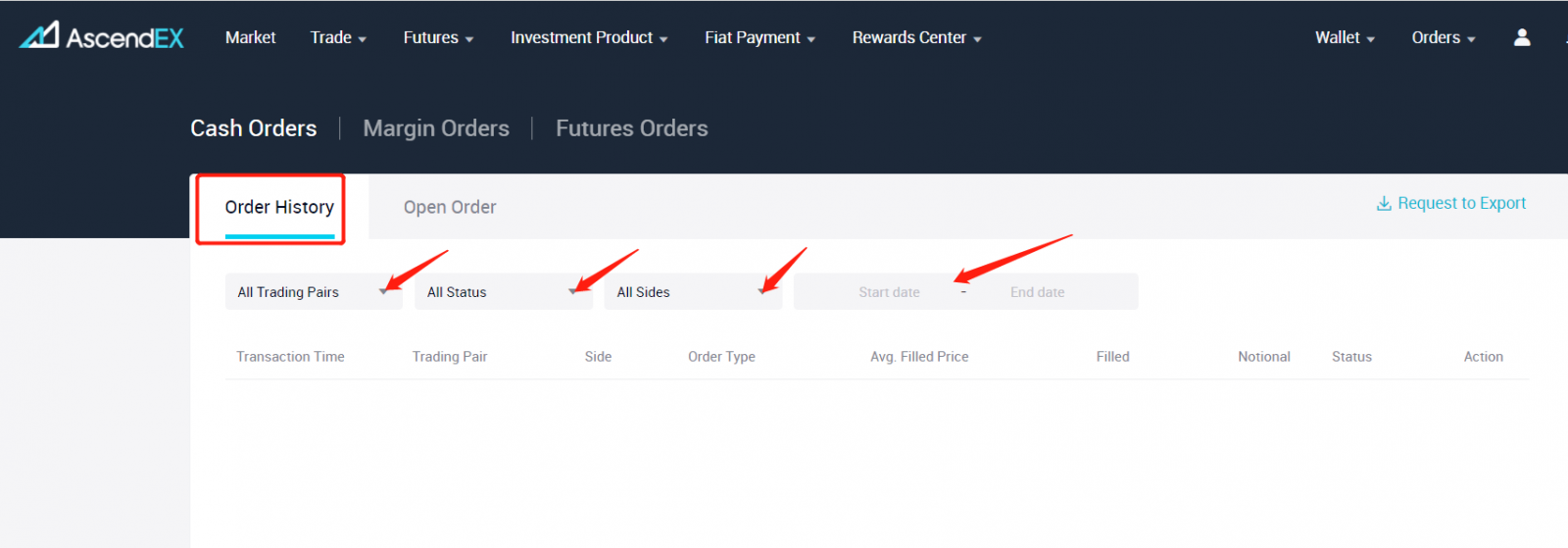
3. Uporabniki lahko na isti strani preverijo zgodovino marž/terminskih naročil.

Preverite drugo zgodovino prenosov
1. Kliknite [Denarnica] na domači strani spletnega mesta AscendEX – [Zgodovina sredstev].

2. Kliknite zavihek Druga zgodovina na strani Zgodovina sredstev, da preverite naslednje informacije: žetone, vrste prenosov in datum.

Kako preveriti zgodovino naročil in drugo zgodovino prenosov【APP】
Preverite zgodovino naročilČe želite preveriti zgodovino naročil gotovine/marže, morajo uporabniki storiti naslednje:
1. Odprite aplikacijo AscendEX in kliknite [Trgovanje] na domači strani.

2. Kliknite [Denar] ali [Marža] na vrhu trgovalne strani in nato kliknite [Zgodovina naročil] v spodnjem desnem kotu strani.

3. Na strani Zgodovina naročil lahko uporabniki preverijo naslednje informacije: trgovalni par, status naročila in datum. Za naročila kritja lahko uporabniki tukaj preverijo tudi zgodovino likvidacije.

Če želite preveriti zgodovino naročil za terminske posle, morajo uporabniki storiti naslednje:
1. Kliknite [Futures] na domači strani.

2. Kliknite [Zgodovina naročil] v spodnjem desnem kotu strani za trgovanje.

3. Na strani Zgodovina naročil lahko uporabniki preverijo naslednje informacije: trgovalni par, status naročila in datum.

Preverite zgodovino drugih prenosov
1. Kliknite [Denarnica] na domači strani aplikacije AscendEX.

2. Kliknite [Other History] na strani Wallet.

3. Uporabniki lahko preverijo naslednje informacije o drugi zgodovini prenosov: žetone, vrste prenosov in datum.

Kako dvigniti denar na AscendEX
Kako dvigniti digitalna sredstva iz AscendEX【PC】
Svoja digitalna sredstva lahko dvignete na zunanje platforme ali denarnice prek njihovega naslova. Kopirajte naslov iz zunanje platforme ali denarnice in ga prilepite v polje za naslov za dvig na AscendEX, da dokončate dvig.
1. Obiščite uradno spletno stran AscendEX.

2. Kliknite na [Moje sredstvo] - [Denarni račun]

3. Kliknite na [Dvig] in izberite žeton, ki ga želite dvigniti. Kot primer vzemite USDT.
- Izberite USDT
- Izberite vrsto javne verige (provizije so različne za različne vrste verige)
- Kopirajte naslov za dvig iz zunanje platforme ali denarnice in ga prilepite v polje naslova za dvig na AscendEX. Za dvig lahko tudi skenirate kodo QR na zunanji platformi ali denarnici
- Kliknite [Potrdi]

4. Potrdite informacije o dvigu, kliknite [Pošlji], da prejmete kodo za preverjanje e-pošte/SMS. Vnesite kodo, ki ste jo prejeli, in najnovejšo kodo Google 2FA, nato kliknite [Potrdi].

5. Za nekatere žetone (na primer XRP) je za dvig na določenih platformah ali denarnicah potrebna oznaka. V tem primeru prosimo, da ob dvigu vnesete oznako in naslov depozita. Vse manjkajoče informacije bodo povzročile morebitno izgubo sredstev. Če zunanja platforma ali denarnica ne zahteva oznake, označite [Brez oznake].
Nato kliknite [Potrdi] za nadaljevanje.

6. Preverite dvig pod [Withdrawal History].

7. Digitalna sredstva lahko prodajate tudi neposredno prek [Fiat Payment] - [Large Block Trade]

Kako dvigniti digitalna sredstva na AscendEX【APP】
Svoja digitalna sredstva lahko dvignete na zunanje platforme ali denarnice prek njihovega naslova. Kopirajte naslov iz zunanje platforme ali denarnice in ga prilepite v polje za naslov za dvig na AscendEX, da dokončate dvig.1. Odprite aplikacijo AscendEX in kliknite na [Balance].

2. Kliknite na [Dvig]

3. Poiščite žeton, ki ga želite dvigniti.

4. Kot primer vzemite USDT.
- Izberite USDT
- Izberite vrsto javne verige (provizije so različne za različne vrste verige)
- Kopirajte naslov za dvig iz zunanje platforme ali denarnice in ga prilepite v polje naslova za dvig na AscendEX. Za dvig lahko tudi skenirate kodo QR na zunanji platformi ali denarnici
- Kliknite [Potrdi]

5. Potrdite informacije o dvigu, kliknite [Pošlji], da prejmete kodo za preverjanje e-pošte/SMS. Vnesite kodo, ki ste jo prejeli, in najnovejšo kodo Google 2FA ter kliknite [Potrdi].

6. Za nekatere žetone (na primer XRP) je za dvig na določenih platformah ali denarnicah potrebna oznaka. V tem primeru prosimo, da ob dvigu vnesete oznako in naslov depozita. Vse manjkajoče informacije bodo povzročile morebitno izgubo sredstev. Če zunanja platforma ali denarnica ne zahteva oznake, označite [Brez oznake].
Za nadaljevanje kliknite [Potrdi].

7. Preverite dvig pod [Withdrawal History].

8. Digitalna sredstva lahko prodajate tudi neposredno prek [Fiat Payment] na PC- [Large Block Trade]
pogosta vprašanja
Registracija
Ali lahko preskočim korak vezave, ko registriram račun s telefonom ali e-pošto?
ja Vendar pa AscendEX močno priporoča, da uporabniki ob registraciji računa povežejo svoj telefon in e-poštni naslov za večjo varnost. Za preverjene račune se preverjanje v dveh korakih aktivira, ko se uporabniki prijavijo v svoje račune, in se lahko uporabi za lažjo pridobitev računa za uporabnike, ki so zaklenjeni iz svojih računov.
Ali lahko privežem nov telefon, če sem izgubil trenutnega, ki je vezan na moj račun?
ja Uporabniki lahko povežejo nov telefon, potem ko odstranijo vezavo starega iz svojega računa. Za odklop starega telefona obstajata dva načina:
- Uradna razveljavitev: Prosimo, pošljite e-pošto na [email protected] z naslednjimi informacijami: telefonsko številko za prijavo, državo, zadnje 4 številke osebnega dokumenta.
- Naredi sam Razveljavitev: Obiščite uradno spletno mesto AscendEX in kliknite ikono profila – [Varnost računa] na vašem računalniku ali kliknite ikono profila – [Varnostna nastavitev] v svoji aplikaciji.
Ali lahko povežem nov e-poštni naslov, če sem izgubil trenutnega, vezanega na moj račun?
Če uporabnikova e-pošta ni več dostopna, lahko uporabi eno od naslednjih dveh metod za razvezo svoje e-pošte:
- Uradna razveza
Potrditvena fotografija osebnega dokumenta mora vsebovati uporabnika, ki drži beležko z naslednjimi informacijami: e-pošta naslov, vezan na račun, datum, prijavo za ponastavitev e-pošte in razloge zanjo ter "AscendEX ni odgovoren za morebitno izgubo sredstev na računu, ki bi jo povzročila moja ponastavitev e-pošte."
- Naredi sam Odstranitev: Uporabniki naj obiščejo uradno spletno mesto AscendEX in kliknejo ikono profila – [Varnost računa] na svojem računalniku ali kliknejo ikono profila – [Varnostna nastavitev] v aplikaciji.
Ali lahko ponastavim svoj telefon ali e-pošto za prijavo?
ja Uporabniki lahko obiščejo uradno spletno mesto AscendEX in kliknejo ikono profila – [Varnost računa] na svojem računalniku ali kliknejo ikono profila – [Varnostna nastavitev] v aplikaciji, da ponastavijo telefon ali e-pošto za prijavo.
Kaj naj storim, če ne prejmem potrditvene kode s svojega telefona?
Uporabniki lahko poskusijo tudi naslednjih pet metod za rešitev te težave:
- Uporabniki se morajo prepričati, da je vnesena telefonska številka pravilna. Telefonska številka mora biti telefonska številka za prijavo.
- Uporabniki se morajo prepričati, da so kliknili gumb [Pošlji].
- Uporabniki morajo zagotoviti, da ima njihov mobilni telefon signal in da so na lokaciji, ki lahko sprejema podatke. Poleg tega lahko uporabniki poskusijo znova zagnati omrežje v svojih napravah.
- Uporabniki se morajo prepričati, da AscendEX ni blokiran v imeniku svojih mobilnih telefonov ali na katerem koli drugem seznamu, ki lahko blokira platforme SMS.
- Uporabniki lahko znova zaženejo svoje mobilne telefone.
Kaj naj storim, če ne prejmem potrditvene kode na svoj e-poštni naslov?
Uporabniki lahko za rešitev te težave poskusijo z naslednjimi petimi metodami:
- Uporabniki se morajo prepričati, da je e-poštni naslov, ki so ga vnesli, pravilen e-poštni naslov za prijavo.
- Uporabniki se morajo prepričati, da so kliknili gumb [Pošlji].
- Uporabniki morajo zagotoviti, da ima njihovo omrežje dovolj signala za sprejem podatkov. Poleg tega lahko uporabniki poskusijo znova zagnati omrežje v svojih napravah
- Uporabniki se morajo prepričati, da AscendEX ni blokiran z njihovim e-poštnim naslovom in da ni v razdelku z vsiljeno pošto/smetnjakom.
- Uporabniki lahko poskusijo znova zagnati svoje naprave.
Preverjanje
Dvostopenjska avtentikacija ni uspela
Če po vnosu Googlove kode za preverjanje pristnosti prejmete sporočilo »Dvostopenjska avtentikacija ni uspela«, upoštevajte spodnja navodila za rešitev težave:
- Sinhronizirajte čas na svojem mobilnem telefonu (Pojdite v glavni meni aplikacije Google Authenticator izberite Nastavitve – Izberite Popravek časa za kode – Sinhroniziraj zdaj. Če uporabljate iOS, nastavite Nastavitve – Splošno – Datum Ura – Nastavi samodejno – na Vklopljeno, nato poskrbite, da vaša mobilna naprava prikazuje pravilen čas in poskusite znova.) in računalnik (iz katerega se poskušate prijaviti).
- Razširitev avtentifikatorja za chrome ( https://chrome.google.com/webstore/detail/authenticator/bhghoamapcdpbohphigoooaddinpkbai?hl=en ) lahko prenesete v računalnik, nato pa z istim zasebnim ključem preverite, ali je koda 2FA enaka kodi kodo v telefonu.
- Brskajte po strani za prijavo v načinu brez beleženja zgodovine v spletnem brskalniku Google Chrome.
- Počistite predpomnilnik brskalnika in piškotke.
- Poskusite se prijaviti iz naše namenske mobilne aplikacije.
Kako ponastaviti varnostno preverjanje
Če ste izgubili dostop do aplikacije Google Authenticator, telefonske številke ali registriranega e-poštnega naslova, ga lahko ponastavite po naslednjih korakih:
1. Kako ponastaviti Googlovo preverjanje
Prosimo, pošljite video aplikacijo (≤ 27 MB) iz registriranega e-poštnega naslova na support@ ascendex.com.
- V videu morate držati potni list (ali osebno izkaznico) in stran s podpisom.
- Stran za podpis mora vsebovati: e-poštni naslov računa, datum in »zaprositi za razveljavitev Googlovega preverjanja«.
- V videu morate navesti razlog za razveljavitev Googlovega preverjanja.
2. Kako spremeniti telefonsko številko
Prosimo, pošljite e-pošto na [email protected].
E-poštno sporočilo mora vsebovati:
- Vaša prejšnja telefonska številka
- Koda države
- Zadnje štiri številke vaše osebne izkaznice/št. potnega lista.
3. Kako spremeniti registriran e-poštni naslov
Prosimo, pošljite e-pošto na [email protected].
E-poštno sporočilo mora vsebovati:
- Fotografije sprednje in zadnje strani vaše osebne izkaznice/potnega lista
- Selfi, na katerem držite osebno izkaznico/potni list in podpis
- Celoten posnetek zaslona strani [Račun]. Na strani spremenite vzdevek v novi e-poštni naslov, ki ga želite uporabljati

Podpis mora vsebovati:
- Prejšnji registrirani e-poštni naslov
- Datum
- AscendEX
- "Spremeni registrirani elektronski naslov" in razlog
- "Morebitne izgube sredstev, ki jih povzroči moja sprememba registriranega e-poštnega naslova, nimajo nobene zveze z AscendEX."
*Opomba: Novi e-poštni naslov, ki ga navedete, ne sme biti NIKOLI uporabljen za registracijo na platformi.
Depozit
Kaj je ciljna oznaka/beležka/sporočilo?
Ciljna oznaka/beležka/sporočilo je dodatna funkcija naslova, sestavljena iz številk, potrebnih za identifikacijo prejemnika transakcije zunaj naslova denarnice.Tukaj je razlog, zakaj je to potrebno:
zaradi lažjega upravljanja večina trgovalnih platform (kot je AscendEX) daje en naslov za vse kripto trgovce za polog ali dvig vseh vrst digitalnih sredstev. Zato se oznaka/opomba uporablja za določitev, kateremu dejanskemu posameznemu računu naj se določena transakcija dodeli in pripiše v dobro.
Če poenostavimo, lahko naslov, na katerega uporabniki pošljejo eno od teh kriptovalut, enačimo z naslovom stanovanjske hiše. Tag/Memo identificira, v katerem konkretnem stanovanju uporabniki živijo v stanovanjski hiši.
Opomba: Če stran za nakazilo zahteva podatke o oznaki/opombi/sporočilu, morajo uporabniki pri nakazilu na AscendEX vnesti oznako/opombo/sporočilo, da zagotovijo, da se nakazilo knjiži v dobro. Uporabniki morajo pri umiku sredstev iz AscendEX upoštevati pravila oznak ciljnega naslova.
Katere kriptovalute uporabljajo tehnologijo Destination Tag?
Naslednje kriptovalute, ki so na voljo na AscendEX, uporabljajo tehnologijo ciljnih oznak:
| Kriptovaluta |
Ime funkcije |
| XRP |
Oznaka |
| XEM |
Sporočilo |
| EOS |
Beležka |
| BNB |
Beležka |
| ATOM |
Beležka |
| IOST |
Beležka |
| XLM |
Beležka |
| ABBC |
Beležka |
| ANKR |
Beležka |
| CHZ |
Beležka |
| RUNE |
Beležka |
| SWINGBY |
Beležka |
Ko uporabniki položijo ali dvignejo ta sredstva, morajo navesti pravilen naslov skupaj z ustrezno oznako/beležko/sporočilom. Zgrešena, nepravilna ali neujemajoča se oznaka/opomba/sporočilo lahko povzroči neuspešne transakcije in sredstev ni mogoče pridobiti.
Kakšno je število potrditev blokov?
Potrditev:
Ko je transakcija oddana v omrežje Bitcoin, je lahko vključena v blok, ki je objavljen v omrežju. Ko se to zgodi, se reče, da je bila transakcija rudarjena na globini enega bloka. Z vsakim naslednjim najdenim blokom se število globokih blokov poveča za enega. Da bi se zaščitili pred dvojno porabo, se transakcija ne sme šteti za potrjeno, dokler ni globoka določenega števila blokov.
Število potrditev:
Klasični bitcoin odjemalec bo transakcijo prikazal kot "n/nepotrjeno", dokler transakcija ne bo globoka 6 blokov. Trgovci in borze, ki sprejemajo bitcoine kot plačilo, lahko in morajo nastaviti svoj prag, koliko blokov je potrebnih, dokler se sredstva ne štejejo za potrjena. Večina trgovalnih platform, ki nosijo tveganje dvojne porabe, zahteva 6 ali več blokov.
Kako ravnati z depozitom, ki ni bil knjižen
Sredstva, ki so deponirana na AscendEX, potekajo skozi naslednje tri korake:
1. Uporabniki morajo sprožiti zahtevo za dvig na trgovalni platformi, s katere želijo prenesti svoja sredstva. Dvig bo preverjen na trgovalni platformi.
2. Nato bo transakcija potrjena v verigi blokov. Uporabniki lahko preverijo postopek potrditve v brskalniku verige blokov za svoj določen žeton s svojim ID-jem transakcije.
3. Depozit, potrjen v verigi blokov in pripisan računu AscendEX, se bo štel za popoln depozit.
Opomba: Prezasedenost omrežja lahko podaljša postopek transakcije.
Če je bil depozit opravljen, vendar še ni pripisan vašemu računu AscendEX, lahko storite naslednje, da preverite stanje transakcije:
1. Pridobite svoj ID transakcije (TXID) na platformi, s katere ste umaknili sredstva, ali vprašajte platformo za TXID, če ga ne najdete. TXID potrjuje, da je platforma zaključila umik in so bila sredstva prenesena v verigo blokov.
2. Preverite stanje potrditve bloka s TXID z uporabo ustreznega brskalnika blockchain. Če je število potrditev bloka nižje od zahteve AscendEX, bodite potrpežljivi. Vaš depozit bo pripisan, ko bo število potrditev izpolnilo zahtevo.
3. Če število potrditev blokov izpolnjuje zahteve AscendEX, vendar depozit še vedno ni pripisan vašemu računu AscendEX, pošljite e-pošto podpori za stranke na ([email protected]) in navedite naslednje podatke: vaš račun AscendEX, ime žetona, depozit znesek in ID transakcije (TXID).
Upoštevajte:
1. Če TXID ni ustvarjen, preverite postopek dviga s platformo za dvig.
2. Transakcija bo trajala dlje, če pride do prezasedenosti omrežja. Če se potrditev bloka še vedno obdeluje ali je število potrditev bloka manjše od zahteve AscendEX, bodite potrpežljivi.
3. Prosimo, potrdite podatke o transakciji, zlasti naslov depozita, ki ste ga kopirali iz AscendEX med prenosom sredstev, da se izognete nepotrebni izgubi sredstev. Vedno imejte v mislih, da so transakcije v blockchainu nepovratne.
Uporabne povezave:
Uporabniki lahko preverijo svoje stanje potrditve bloka s TXID z uporabo naslednjih brskalnikov blockchain:
1. BTC Blockchain Browser: https://btc.com/
2. ETH in ERC 20 Tokens Blockchain Browser: https://etherscan. io/
3. Brskalnik LTC Blockchain: https://chainz.cryptoid.info/ltc/
4. ETC Blockchain Browser: http://gastracker.io/
5. BCH Blockchain Browser: https://bch.btc.com/
6. Brskalnik XRP Blockchain:https://bithomp.com/explorer/
7. Brskalnik DOT Blockchain: https://polkascan.io/polkadot
8. Brskalnik TRX Blockchain: https://tronscan.org/#/
9. Brskalnik EOS Blockchain: https:/ /eosflare.io/
10. Brskalnik DASH Blockchain: https://chainz.cryptoid.info/dash/
Naloženi napačni kovanci ali manjkajoča beležka/oznaka
Če ste na svoj naslov za kovance AscendEX poslali napačne kovance ali manjkajočo beležko/oznako:1.AscendEX na splošno ne ponuja storitve obnovitve žetonov/kovancev.
2. Če ste utrpeli znatno izgubo zaradi nepravilno naloženih žetonov/kovancev, vam lahko AscendEX izključno po lastni presoji pomaga pri izterjavi vaših žetonov/kovancev. Ta postopek je izjemno zapleten in lahko povzroči znatne stroške, čas in tveganje.
3. Če želite zahtevati, da AscendEX povrne vaše kovance, morate poslati e-pošto s svojega registriranega e-poštnega naslova na [email protected] z razlago težave、TXID (kritično)、 vaš potni list、ročni potni list. Ekipa AscendEX bo presodila, ali bo pridobila napačne kovance ali ne.
4. Če je bilo mogoče obnoviti vaše kovance, bomo morda morali namestiti ali nadgraditi programsko opremo denarnice, izvoziti/uvoziti zasebne ključe itd. Te operacije lahko izvaja samo pooblaščeno osebje pod skrbnim varnostnim pregledom. Bodite potrpežljivi, saj lahko traja več kot 1 mesec, da pridobite napačne kovance.
Zakaj je mogoče žetone položiti in dvigniti v več kot enem omrežju?
Zakaj je mogoče žetone položiti in dvigniti v več kot enem omrežju?
Ena vrsta sredstev lahko kroži po različnih verigah; vendar se ne more prenašati med temi verigami. Vzemimo za primer Tether (USDT). USDT lahko kroži po naslednjih omrežjih: Omni, ERC20 in TRC20. Toda USDT ne more prenašati med temi omrežji, na primer USDT v verigi ERC20 ni mogoče prenesti v verigo TRC20 in obratno. Prepričajte se, da ste izbrali pravo omrežje za pologe in dvige, da se izognete morebitnim težavam s poravnavo.
Kakšna je razlika med pologi in dvigi prek različnih omrežij?
Glavne razlike so v tem, da se provizije za transakcije in hitrosti transakcij razlikujejo glede na stanje posameznega omrežja.

Nakazilo na naslov, ki ni AscendEX
AscendEX NE more prejeti vaših kripto sredstev, če so deponirana na naslove, ki niso AscendEX. Ne moremo pomagati pri pridobivanju teh sredstev zaradi anonimne funkcije transakcij prek verige blokov.
Ali polog ali dvig zahteva stroške?
Za polog ni provizije. Vendar pa morajo uporabniki pri dvigu sredstev iz AscendEX plačati provizijo. Provizije bodo nagradile rudarje ali blokirala vozlišča, ki potrdijo transakcije. Provizija za vsako transakcijo je odvisna od stanja omrežja v realnem času različnih žetonov. Upoštevajte opomnik na strani za izstop.
Ali obstaja omejitev depozita?
Da, obstaja. Za določena digitalna sredstva AscendEX nastavi minimalni znesek depozita.
Uporabniki se morajo prepričati, da je znesek pologa višji od minimalne zahteve. Uporabniki bodo videli pojavni opomnik, če je znesek nižji od zahtevanega. Upoštevajte, da depozit z zneskom, nižjim od zahtevanega, ne bo nikoli knjižen v dobro, tudi če nalog za depozit prikazuje popoln status.
Trgovanje
Kaj je omejeno/tržno naročilo
Omejeno naročilo
Omejeno naročilo je naročilo za nakup ali prodajo po določeni ali boljši ceni. Vnese se z velikostjo naročila in ceno naročila.
Tržno naročilo
Tržno naročilo je naročilo za takojšnji nakup ali prodajo po najboljši razpoložljivi ceni. Vnese se samo z velikostjo naročila.
Tržno naročilo bo oddano kot omejeno naročilo v knjigi z 10-odstotno cenovno ovratnico. To pomeni, da bo tržno naročilo (celotno ali delno) izvršeno, če je ponudba v realnem času znotraj 10-odstotnega odstopanja od tržne cene ob oddaji naročila. Neizpolnjeni del tržnega naročila bo preklican.
Omejitev mejne cene
1. Omejeno naročilo
Pri prodajnem omejenem naročilu bo naročilo zavrnjeno, če je mejna cena višja od dvakratne ali nižja od polovice cene najboljše ponudbe.
Za nakupno omejeno naročilo bo naročilo zavrnjeno, če je mejna cena višja od dvakratne ali nižja od
polovice najboljše povpraševane cene.
Na primer:
ob predpostavki, da je trenutna najboljša ponudbena cena BTC 20.000 USDT, cena naročila za omejeno prodajo ne more biti višja od 40.000 USDT ali nižja od 10.000 USDT. V nasprotnem primeru bo naročilo zavrnjeno.
2. Stop-Limit naročilo
A. Za nakupno stop limit naročilo morajo biti izpolnjene naslednje zahteve:
a. Stop cena ≥ trenutna tržna cena
b. Mejna cena ne sme biti višja od dvakratne niti nižja od polovice stop cene.
V nasprotnem primeru bo naročilo zavrnjeno
B. Za omejeno naročilo za zaustavitev prodaje morajo biti izpolnjene naslednje zahteve:
a. Stop cena ≤ trenutna tržna cena
b. Mejna cena ne sme biti višja od dvakratne niti nižja od polovice stop cene.
V nasprotnem primeru bo naročilo zavrnjeno
. 1. primer:
ob predpostavki, da je trenutna tržna cena BTC 20.000 USD, mora biti stop cena za nakupno omejeno naročilo višja od 20.000 USDT. Če je končna cena nastavljena na 30.0000 USDT, mejna cena ne more biti višja od 60.000 USDT ali nižja od 15.000 USDT.
Primer 2:
Ob predpostavki, da je trenutna tržna cena BTC 20.000 USDT, mora biti stop-limit naročilo za prodajo nižja od 20.000 USDT. Če je končna cena nastavljena na 10.0000 USDT, mejna cena ne more biti višja od 20.000 USDT ali nižja od 5.000 USDT.
Opomba: Za obstoječa naročila v knjigah naročil ne velja zgornja posodobitev omejitev in ne bodo preklicana zaradi gibanja tržnih cen.
Kako pridobiti popuste na pristojbine
AscendEX je uvedel novo večplastno strukturo rabata VIP pristojbin. VIP stopnje bodo imele popuste glede na osnovne provizije za trgovanje in temeljijo na (i) zadnjem 30-dnevnem obsegu trgovanja (v obeh razredih sredstev) in (ii) zadnjem 30-dnevnem povprečju odklenjenih imetij ASD.

VIP stopnje od 0 do 7 bodo prejele popuste na provizijo za trgovanje na podlagi obsega trgovanja ALI imetja ASD. Ta struktura bo zagotovila ugodnosti znižanih obrestnih mer tako trgovcem z velikim obsegom, ki se odločijo, da ne bodo imeli ASD, kot tudi imetnikom ASD, ki morda ne trgujejo dovolj, da bi dosegli ugodne pragove provizij.
Najvišje VIP stopnje od 8 do 10 bodo upravičene do najugodnejših popustov na trgovalne provizije in rabate glede na obseg trgovanja IN deleže ASD. Najvišje stopnje VIP so zato dostopne le strankam, ki zagotavljajo pomembno dodano vrednost ekosistemu AscendEX tako kot trgovci z velikimi količinami IN kot imetniki ASD.
Opomba:
1. Uporabnikov zadnji 30-dnevni obseg trgovanja (v USDT) bo izračunan vsak dan ob 0:00 UTC na podlagi dnevne povprečne cene vsakega trgovalnega para v USDT.
2. Uporabnikovo zadnje 30-dnevno povprečno imetje ASD za odklepanje bo izračunano vsak dan ob 0:00 UTC na podlagi uporabnikovega povprečnega obdobja imetja.
3. Sredstva z veliko tržno kapitalizacijo: BTC, BNB, BCH, DASH, HT, ETH, ETC, EOS, LTC, TRX, XRP, OKB, NEO, ADA, LINK.
4. Nadomestni kovanci: vsi drugi žetoni/kovanci razen sredstev z veliko tržno kapitalizacijo.
5. Tako trgovanje z gotovino kot trgovanje z maržo bosta upravičena do nove strukture rabata VIP provizije.
6. Uporabnikovo odklenjeno imetje ASD = skupni odklenjeni ASD na računih Cash Margin.
Postopek prijave: upravičeni uporabniki lahko pošljejo e-pošto na [email protected] z naslovom »zahteva za popust pri VIP pristojbinah« v svoji registrirani e-pošti na AscendEX. Priložite tudi posnetke zaslona VIP ravni in obsega trgovanja na drugih platformah.
Trgovanje z gotovino
Ko gre za digitalna sredstva, je trgovanje z gotovino ena najosnovnejših vrst trgovalnih in naložbenih mehanizmov za vsakega tipičnega trgovca. Sprehodili se bomo skozi osnove gotovinskega trgovanja in pregledali nekaj ključnih izrazov, ki jih je treba poznati pri trgovanju z gotovino.Trgovanje z gotovino vključuje nakup sredstva, kot je bitcoin, in njegovo držanje, dokler se njegova vrednost ne poveča, ali uporabo za nakup drugih altcoinov, za katere trgovci menijo, da bi lahko zrasla vrednost. Na promptnem trgu Bitcoin trgovci kupujejo in prodajajo Bitcoine, njihovi posli pa so poravnani takoj. Preprosto povedano, to je osnovni trg, kjer se menjajo bitcoini.
Ključni pojmi:
Trgovalni par:Trgovalni par je sestavljen iz dveh sredstev, kjer lahko trgovci zamenjajo eno sredstvo za drugo in obratno. Primer je trgovalni par BTC/USD. Prvo navedeno sredstvo se imenuje osnovna valuta, medtem ko se drugo sredstvo imenuje kotirana valuta.
Knjiga naročil: Knjiga naročil je mesto, kjer si lahko trgovci ogledajo trenutne ponudbe in ponudbe, ki so na voljo za nakup ali prodajo sredstva. Na trgu digitalnih sredstev se knjige naročil nenehno posodabljajo. To pomeni, da lahko vlagatelji kadar koli izvedejo posel v knjigi naročil.
Ponudbena cena: Ponudbene cene so naročila, ki želijo kupiti osnovno valuto. Pri ocenjevanju trgovalnega para BTC/USD, ker je Bitcoin osnovna valuta, to pomeni, da bodo ponudbene cene enake ponudbam za nakup Bitcoina.
Cena povpraševanja:Izklicne cene so naročila, ki želijo prodati osnovno valuto. Zato, ko nekdo poskuša prodati Bitcoin v trgovalnem paru BTC/USD, se prodajne ponudbe imenujejo izklicne cene.
Razpon : tržni razmik je vrzel med najvišjo ponudbo in najnižjo ponudbo v knjigi naročil. Vrzel je v bistvu razlika med ceno, po kateri so ljudje pripravljeni prodati sredstvo, in ceno, po kateri so drugi ljudje pripravljeni kupiti sredstvo.
Trgovanje z gotovino na trgu AscendEX je relativno preprosto za sodelovanje in trgovanje. Uporabniki lahko začnete TUKAJ .
Odstop
Ali obstaja omejitev dviga?
Da, obstaja. AscendEX nastavi najmanjši znesek dviga. Uporabniki se morajo prepričati, da znesek dviga izpolnjuje zahteve. Dnevna kvota dvigov je omejena na 2 BTC za nepreverjen račun. Preverjen račun bo imel povečano kvoto dvigov 100 BTC.
Ali obstaja časovna omejitev za pologe in dvige?
Ne. Uporabniki lahko kadar koli položijo in dvignejo sredstva na AscendEX. Če sta funkciji pologa in dviga preklicani zaradi okvare blokovnega omrežja, nadgradnje platforme itd., bo AscendEX obvestil uporabnike z uradnim obvestilom.
Kako hitro bo dvig pripisan ciljnemu naslovu?
Postopek dviga je naslednji: Prenos sredstev iz AscendEX, potrditev bloka in akreditacija prejemnika. Ko uporabniki zahtevajo dvig, bo dvig takoj preverjen na AscendEX. Vendar pa bo preverjanje dvigov velikih zneskov trajalo nekoliko dlje. Nato bo transakcija potrjena v verigi blokov. Uporabniki lahko preverijo postopek potrditve v brskalnikih blockchain različnih žetonov z uporabo ID-ja transakcije. Dvig, potrjen v verigi blokov in pripisan prejemniku, se bo štel za popoln dvig. Morebitna prezasedenost omrežja bi lahko podaljšala postopek transakcije.
Upoštevajte, da se lahko uporabniki kadar koli obrnejo na podporo strankam AscendEX, če imajo težave z nakazili ali dvigi.
Ali lahko spremenim naslov tekočega dviga?
Ne. AscendEX močno priporoča, da se uporabniki prepričajo, ali je naslov za dvig pravilen, tako da kliknejo kopiraj in prilepi ali skenirajo kodo QR.
Ali lahko prekličem dvig, ki je v teku?
Ne. Uporabniki ne morejo preklicati zahteve za dvig, ko izdajo zahtevo. Uporabniki morajo skrbno preveriti informacije o dvigu, kot so naslov, oznaka itd. v primeru izgube sredstev.
Ali lahko dvignem sredstva na več naslovov z enim nalogom za dvig?
Ne. Uporabniki lahko samo prenesejo sredstva iz AscendEX na en naslov prek enega naloga za dvig. Za prenos sredstev na več naslovov morajo uporabniki izdati ločene zahteve.
Ali lahko prenesem sredstva v pametno pogodbo na AscendEX?
ja Dvig AscendEX podpira prenos na pametne pogodbe.
Ali prenos sredstev med računi AscendEX zahteva stroške?
Ne. Sistem AscendEX lahko samodejno loči notranje naslove in ne zaračuna nobenih stroškov za prenos sredstev med temi naslovi.
- Jezik
-
ქართული
-
Қазақша
-
Suomen kieli
-
עברית
-
Afrikaans
-
Հայերեն
-
آذربايجان
-
Lëtzebuergesch
-
Gaeilge
-
Maori
-
Беларуская
-
አማርኛ
-
Туркмен
-
Ўзбек
-
Soomaaliga
-
Malagasy
-
Монгол
-
Кыргызча
-
ភាសាខ្មែរ
-
ລາວ
-
Hrvatski
-
Lietuvių
-
සිංහල
-
Српски
-
Cebuano
-
Shqip
-
中文(台灣)
-
Magyar
-
Sesotho
-
eesti keel
-
Malti
-
Македонски
-
Català
-
забо́ни тоҷикӣ́
-
नेपाली
-
ဗမာစကာ
-
Shona
-
Nyanja (Chichewa)
-
Samoan
-
Íslenska
-
Bosanski
-
Kreyòl